通过npm方式下载构建,npm包名为weui-miniprogram
步骤一:初始化
在小程序项目根目录执行init
npm init -y
- 1
步骤二:
在小程序项目目录中执行命令安装 npm 包
npm install weui-miniprogram --production
// --production 目的在于可以减少安装一些业务无关的 npm 包,从而减少整个小程序包的大小
- 1
- 2
步骤三:
勾选“使用 npm 模块”选项
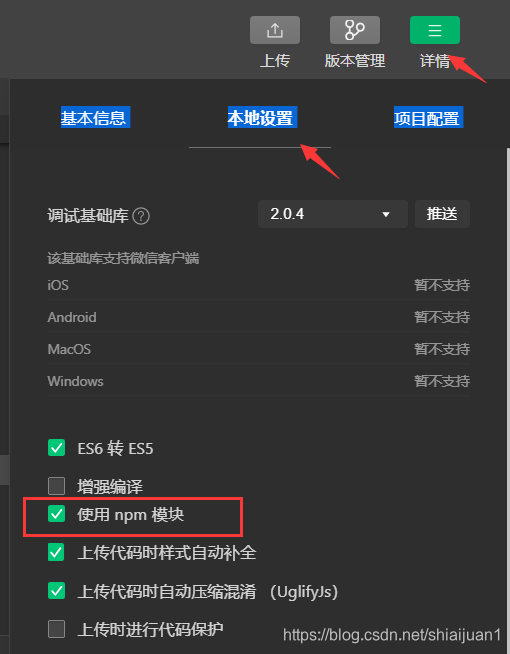
步骤四:
点击开发者工具中的菜单栏:工具 --> 构建 npm
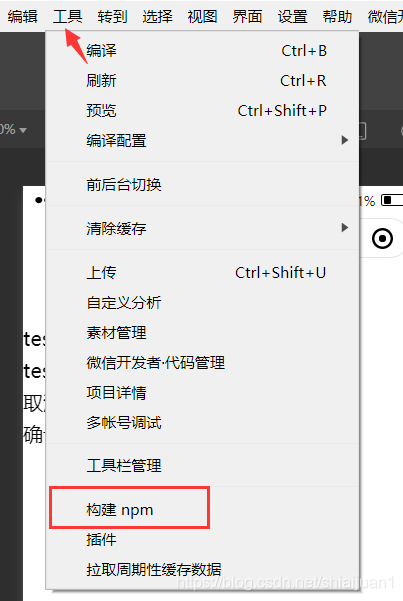
如下图所示构建完成啦
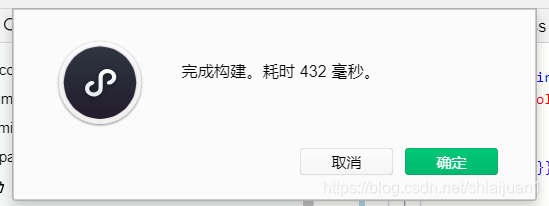
文件目录中即多了个“miniprogram_npm”的文件夹
文件夹下面即有了我们需要的WeUI件库
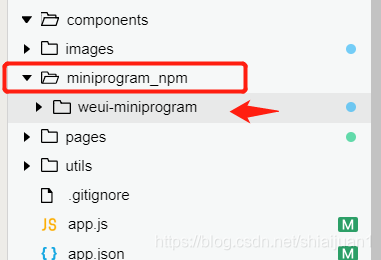
步骤五:在 app.wxss 里面引入 weui.wxss
/**app.wxss**/
@import '/miniprogram_npm/weui-miniprogram/weui-wxss/dist/style/weui.wxss';
- 1
- 2
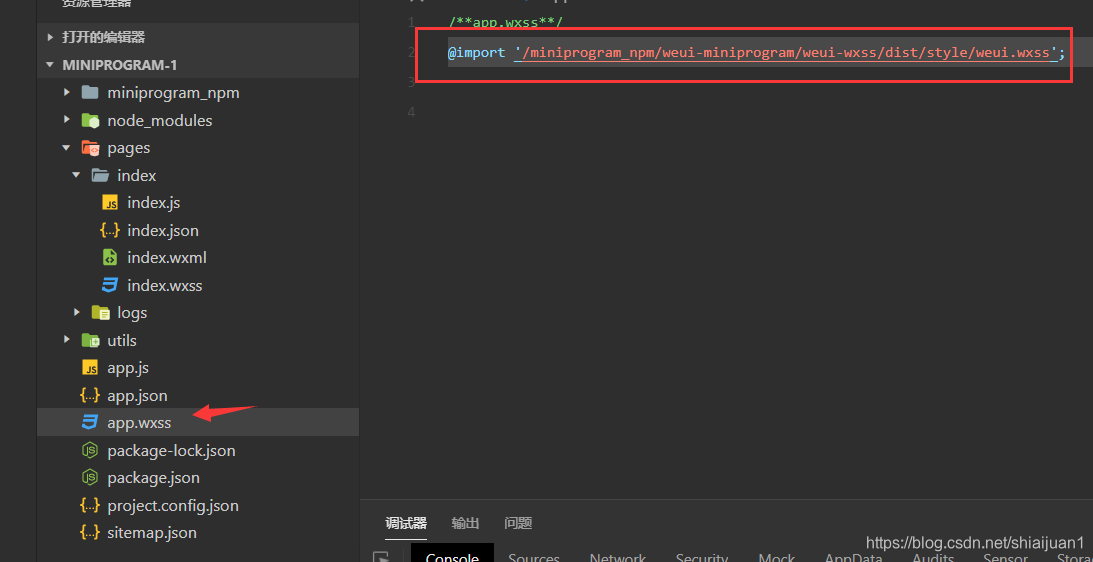
步骤六:
页面中引入 dialog 弹窗组件,
比如在一个初始化的index的page里面引用
(1)、先在index页面的 json 文件加入 usingComponents 配置字段
{
"navigationBarTitleText": "首页",
"usingComponents": {
"mp-dialog": "/miniprogram_npm/weui-miniprogram/dialog/dialog"
}
}
- 1
- 2
- 3
- 4
- 5
- 6
(2)、然后在index页面的 wxml 中直接使用该组件
<!--index.wxml-->
<view class="container">
<text>我是首页</text>
<mp-dialog title="test" show="{{true}}" bindbuttontap="tapDialogButton" buttons="{{[{text: '取消'}, {text: '确认'}]}}">
<view>test content</view>
</mp-dialog>
</view>
- 1
- 2
- 3
- 4
- 5
- 6
- 7
结果如下图所示:

可以选择“预览”、“真机调试”用手机来看效果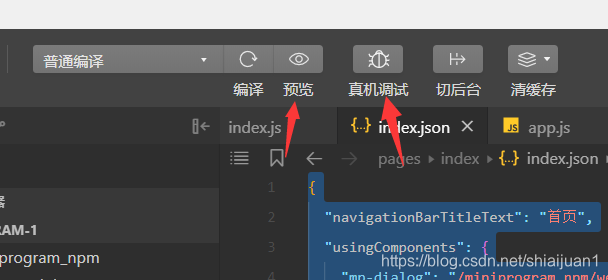
微信小程序 提示没有找到可以构建的npm包?
可能会会出现下面这种情况
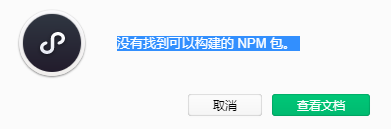
怎么解决呢?
初始化 微信小程序项目就行啦,进入小程序根目录,打开cmd,输入:npm init -y